Google Таблиці є чудовою альтернативою Microsoft Excel. Деякі з нас навіть вважають, що це краще. Це набагато інтуїтивніше. Речі простіше знайти та зробити, не зупиняючись, щоб подивитись.
Зі сказаним, однак, там є деякі речі про Google Таблиці, які спочатку може бути трохи важко зрозуміти. Це стосується майже всього програмного забезпечення, незалежно від виробника.
Нещодавно працюючи в Таблицях, мені якось вдалося приховати пару рядків, навіть не підозрюючи, що я це зробив. Я все ще кажу, що це мій кіт зробив це за мене, коли я був на вулиці, а мій ноутбук сидів відкритим на столі. Однак це сталося, я не міг зрозуміти, як їх повернути. Коли я це зробив, я вирішив, що інші можуть отримати користь від того, що я знайшов.
Приховування стовпців і рядків у Google Таблицях
Щоб приховати певні рядки, клацніть правою кнопкою миші номер рядка до кінця ліворуч і виберіть «Сховати рядок». Якщо вам потрібно приховати кілька рядків одночасно, утримуйте "зміна" натисніть на нижній (останній) рядок, який потрібно приховати. Тепер клацніть правою кнопкою миші та виберіть
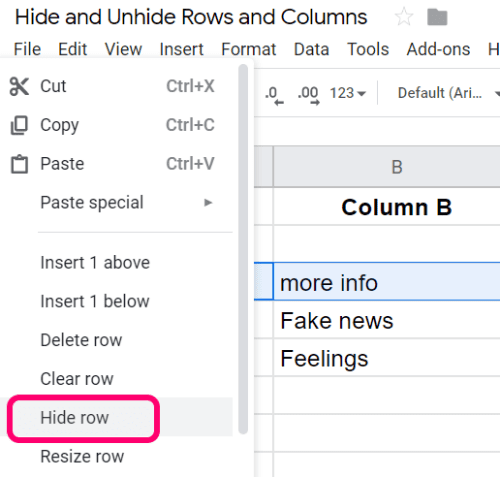
Рядок «зникає» негайно, а в Таблицях залишаться маркери зі стрілками, щоб нагадати, що рядок відсутній.

Щоб приховати стовпець, виконайте ту саму процедуру. Клацніть правою кнопкою миші стовпець, який ви не хочете бачити, і виберіть «Сховати стовпець». Знову ж таки, якщо ви хочете приховати кілька стовпців, утримуйте "зміна" натисніть на найдальший стовпець праворуч, який потрібно приховати. Тепер клацніть правою кнопкою миші та виберіть Сховати стовпці...» (У діалоговому вікні буде показано номери стовпців, які ви вибрали.)
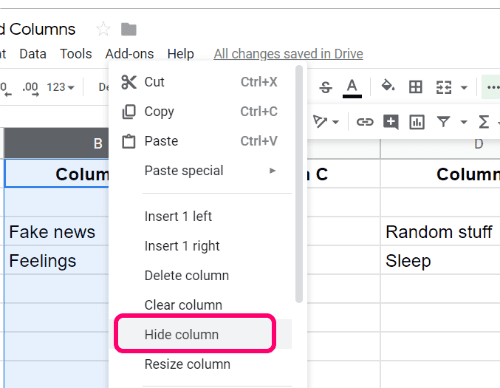
Знову, Google залишить після себе маркери, які показують і нагадують вам, що там має бути ще один стовпець.
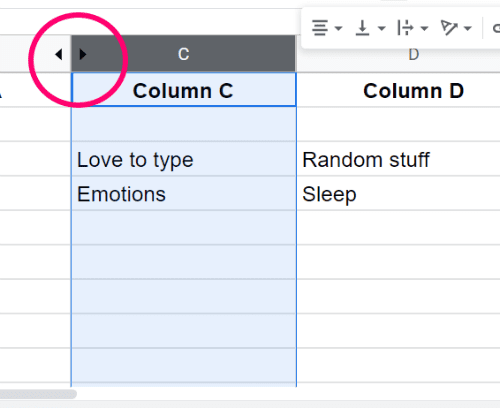
Речі, які ви приховали, не зникли – інформація все ще є… тож давайте розкриємо її зараз.
Відображення рядків і стовпців у Google Таблицях
Щоб показати рядок або стовпець у Таблицях, просто клацніть стрілки, що залишилися позаду, як показано на знімках екрана вище. Чарівним чином речі, які ви сховали, тепер відновлені.
Які ще питання чи загадки у вас виникають, коли справа доходить до роботи з Таблицями?